
Envío de datos escaneados mediante el control remoto de la máquina desde un terminal móvil (escaneado de enlace al panel)
Función Panel Link Scan
Panel Link Dest. Disc. Ráp. es una función que envía los datos originales escaneados en esta máquina al almacén de un terminal o a Google Drive. Esta función, que es la función de enlace al panel de bizhub Remote Access, está disponible cuando la máquina se controla de forma remota desde un terminal móvil.
Los formatos de archivo que se pueden seleccionar son PDF o PDF compacto. Si se selecciona PDF compacto, puede crearse un archivo PDF en el que se puede buscar.
- Para utilizar esta función, debe estar instalado bizhub Remote Access en el terminal móvil.
- Para crear un archivo PDF en el que se puede buscar, se requiere una conexión con Google Drive.
Preparación necesaria para utilizar esta función (para el administrador)
Para utilizar la función Panel Link Scan se necesita la siguiente preparación.
Seleccione [Utilidad] - [Administrador] - [Red] - [Configuración de bizhub Remote Access] y permita una conexión con la máquina utilizando bizhub Remote Access para activar la función de escaneado de enlace al panel.
Seleccione [Utilidad] - [Administrador] - [Configuración de sistema] - [Menú ppal. predet.(Estilo Clásico)] y asigne la tecla de acceso directo [Escan.enlace panel] al menú principal de estilo clásico.
Especifique el almacenamiento del terminal o Google Drive como destino para la función de escaneado de enlace al panel a través de bizhub Remote Access.
Encontrará más información en la ayuda de la propia aplicación.
- La función Panel Link Dest. Disc. Ráp. no es compatible con la función de autenticación de usuario de esta máquina. Para utilizar la función Panel Link Scan cuando esté activada la autenticación de usuario, es necesario permitir usuarios públicos.
- En el caso de un terminal iOS, su almacenamiento no puede especificarse como destino. Especifique Google Drive como destino.
- Para enviar datos a Google Drive utilizando la función Panel Link Scan, el terminal móvil debe estar conectado a una red que pueda conectarse tanto a la máquina como a Google Drive.
Ejecución de Panel Link Scan en un terminal Android
En este apartado se explica cómo conectar un terminal Android a la máquina mediante bizhub Remote Access utilizando la función NFC y realizar el escaneado de enlace al panel.
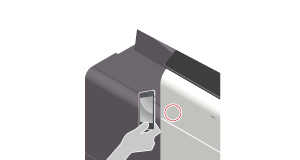
Cancele el modo inactivo del terminal Android o desbloquee la pantalla y después coloque el terminal Android en la Zona táctil móvil.
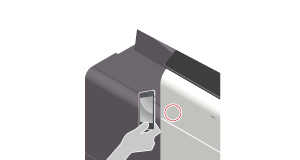
Los formatos de archivo que se pueden seleccionar son PDF o PDF compacto. Si se selecciona PDF compacto, puede crearse un archivo PDF en el que se puede buscar.
Se inicia el envío de datos al almacén del terminal Android o de Google Drive.
- Si el idioma especificado en el terminal Android es distinto al del especificado en esta máquina, es posible que el nombre de archivo de datos escaneados del original no se visualice correctamente en la pantalla del terminal.
- Si el modo de inicio primario está ajustado a [Panel Link] para iniciar bizhub Remote Access, si el terminal Android se coloca en Zona táctil móvil sin iniciar bizhub Remote Access, el terminal se conectará automáticamente en modo de enlace al panel.
- Para crear un archivo PDF en el que se puede buscar, se requiere una conexión con Google Drive. El terminal Android debe estar conectado a la red que le permite conectarse tanto a esta máquina como a Google Drive.
Ejecución de Panel Link Scan en un terminal iOS
En este apartado se explica cómo conectar un terminal iOS a la máquina mediante bizhub Remote Access utilizando la función Bluetooth LE y realizar el escaneado de enlace al panel.
Los formatos de archivo que se pueden seleccionar son PDF o PDF compacto. Si se selecciona PDF compacto, puede crearse un archivo PDF en el que se puede buscar.
Se iniciará la transmisión.

 situado en la parte superior derecha de una página, este se transforma en
situado en la parte superior derecha de una página, este se transforma en  y queda registrado como un marcador.
y queda registrado como un marcador.